 |
Главная |
Общая характеристика мультимедийных информационных компьютерных технологий, использующихся в курсе «Окружающий мир» в начальной школе
|
из
5.00
|
Основными требованиями к использованию на уроках «Окружающий мир» мультимедийных технологий (презентаций, видеорядов, развивающих игр и др.) является: наличие значимой в исследовательском проблемы (выделить, найти, сгруппировать наблюдаемые объекты и др.); самостоятельная (индивидуальная, парная, групповая) деятельность учеников; презентация результатов работы (отчет, конкурсные состязания, викторина и др). Презентации не только делают уроки наглядными, повышают интерес к предметам, но и развивают умственную активность младших школьников, учат грамотной научной речи, расширяют кругозор, включают детей в активную поисковую деятельность. Презентация дает возможность учителю самостоятельно скомпоновать учебный материал исходя из особенностей конкретного класса, темы, предмета, что позволяет построить урок так, чтобы добиться максимального учебного эффекта (В.Л. Акуленко, С.В. Видышева, Е.В. Скрипалева, Н.И. Тимакова, Н.Л. Хуциев и др.).
Мультимедийные презентации – это сочетание компьютерной анимации, графики, видео, музыки и звукового ряда, которые организованы в единую среду. Как правило, мультимедийная презентация имеет сюжет, сценарий и структуру, организованную для удобного восприятия информации [6].
Выделяются следующие виды мультимедийных презентаций: по типу формата:
1. Презентации, выполненные в Power Point. Эти презентации являются наиболее легкими в создании. Power Point позволяет создавать простые презентации в виде слайд-шоу, добавляя анимацию, звук и сценарии. Презентации такого типа могут хорошо выглядеть, если созданы профессиональным дизайнером и все ее ингредиенты – графика, текст, анимация – выполнены в едином стиле.
2. Презентации, выполненные в формате PDF. Презентации такого типа представляют собой набор статичных страниц и идеально подходят для почтовых рассылок или распечатки на принтере. Главными воздействующим факторами в таких презентациях являются красивый дизайн и правильно представленная информация. Основные достоинства – простота, удобство, небольшой размер файла. Недостаток – статичность.
3. Презентации, выполненные в формате Flash. Этот вид презентаций наиболее технологичен и функционален, потому что технология Flash ничем не ограничивает дизайнера в воплощении творческого замысла. Flash поддерживает векторную, растровую графику, анимацию, видео, звук, скрипты. Создать красивую и функциональную Flash-презентацию способен только профессиональный flash-дизайнер.
Также используются следующие виды презентаций по способу представления информации:
1. Статичные презентации – вид презентаций, на которых информация представлена в статике в виде картинок и текста.
2. Анимированные презентации – вид презентаций, на которых информация представлена с использованием анимации.
3. Мультимедийные презентации – вид презентаций, в которых применяются анимация, графика, текст, интерактивные элементы, звук, видео.
4. Видео презентации - вид презентаций, в которых информация представлена в виде видеофильма;
5. 3D-презентации - вид презентаций, в которых информация представлена с использованием трехмерной графики и трехмерной анимации.
Виды презентаций по их назначению:
1. Обучающие презентации.
2. Научные презентации.
Также выделяются:
1) Линейная презентация. Слайды презентации сменяют друг друга последовательно.
2) Интерактивная презентация. В таких презентациях реализована возможность выбирать, обеспечить индивидуальный подход. С помощью интерактивных презентаций удобно реализовать индивидуальные «экскурсии» по учебному материалу.
Эффективность использования мультимедийных презентаций на уроках «Окружающего мира» определяется следующими их свойствами:
- информационная емкость. Возможность в одной мультимедийной презентации разместить большой объем графической, текстовой и звуковой информации, позволяет в полной мере продемонстрировать преимущества и достоинства рекламируемого продукта;
- компактность. В качестве носителей для мультимедийной презентации могут быть использованы различные типы дисков, USB-карты или электронные визитные карточки, которые отличаются компактностью и удобством хранения;
- эмоциональная привлекательность. Мультимедийные презентации дают возможность эффектно сочетать звуковые и визуальные образы, подбирать доминирующие цвета и цветовые сочетания, которые создадут у зрителей позитивное отношение к представляемой информации;
- наглядность – это ключевой аргумент использования мультимедийных презентаций. С их помощью можно предельно реалистично продемонстрировать именно с помощью современных графических и видео технологий мультимедийных презентаций;
- мобильность. Для их демонстрации нужны носитель и компьютер, телевизор или даже карманный компьютер;
- интерактивность – возможность непосредственно воздействовать на ход презентации, регулировать темп, эмоциональное восприятие учащихся – неоспоримое достоинство мультимедийных презентаций.
- многофункциональность. Однажды созданная презентация может иметь до десятка различных способов использования [6, с. 61].
Мультимедийные презентации используются в образовательном процессе начальной школе довольно часто, преимущественно они создаются в программе Microsoft Office Power Point.
Создание презентации состоит из трех этапов:
I.Планирование презентации - это многошаговая процедура, включающая:
- определение целей, этапов урока для их использования;
- определение основной идеи презентации;
- подбор текстовой и иллюстративной информации;
- планирование выступления; создание структуры презентации;
- проверка логики подачи материала;
- подготовка заключения [6, с. 44].
Второй этап – разработка презентации, включающая различные способы представления информации на слайдах.
Третий этап - репетиция презентации – это проверка и отладка созданной презентации.
Н.И. Тимакова перечисляет следующие требования к содержанию мультимедийной презентации:
- все слайды должны быть выдержаны в едином стиле (цветовое, фоновое, звуковое оформление, выбор шрифтов, анимация и др.);
- презентация должна содержать не меньше 10 слайдов, но не более 20;
- первый лист - это титульный лист, на котором обязательно должны быть представлены: название проекта; фамилия, имя, отчество автора;
- презентация должна отвечать поставленным дидактическим целям и задачам, что включает:
- соблюдение принятых правил орфографии, пунктуации, сокращений и правил оформления текста (отсутствие точки в заголовках и т.д.);
- отсутствие фактических ошибок, достоверность представленной информации; а лаконичность текста на слайде;
- завершенность (содержание каждой части текстовой информации логически завершено);
- сжатость и краткость изложения, максимальная информативность текста;
- расположение информации на слайде (предпочтительно горизонтальное расположение информации, сверху вниз по главной диагонали; наиболее важная информация должна располагаться в центре экрана; если на слайде картинка, надпись должна располагаться под ней; желательно форматировать текст по ширине; не допускать «рваных» краев текста);
- наличие не более одного логического ударения: краснота, яркость, обводка, мигание, движение;
- адаптивность мультимедийной презентации, возможность внесения в нее изменений и дополнений [21, с. 36]
Рассмотрим этапы создания мультимедийной презентации в программе Microsoft Office PowerPoint.
1) Для этого зайдите в меню программ через кнопку «Пуск» и нажмите на значок PowerPoint. Дождитесь, пока программа откроется.
2) Выберите пункт «Пустая презентация» и подтвердите выбор кнопкой OK.
3) Вверху программы располагается основное меню. Самую большую, центральную часть приложения занимает рабочее поле с выбранным слайдом.Нажмите на кнопку «Создать слайд» в основном меню программы. Вам будет предложено несколько видов оформления страницы. Выберите подходящий вид, в зависимости от целей создания слайда. В состав слайда могут входить заголовки и подзаголовки. Введите в них текст названия и пояснения названия слайда.
4) В верхнем меню программы можно выбрать предустановленный дизайн вашей презентации. Для этого нажмите вкладку «Дизайн» и выберите подходящее графическое оформление. В презентации можно сделать фон определенного цвета. Для этого выберите пункт «Стили фона» во вкладке «Дизайн». Фон может быть, как однотонный, так и с определенной градиентной заливкой.
5) В мультимедийную презентацию можно вставить рисунок, различные геометрические фигуры, диаграммы, таблицы, звуки и даже клипы. Для процедуры вставки дополнительных элементов существует пункт «Вставка» в основном меню программы. Также вставить дополнительные объекты в презентацию можно путем перетаскивания файла в рабочую область программы. Добавленный объект будет окружен рамкой с маркерами. Потянув за эти маркеры, вы сможете поменять расположение объекта и изменить его размер.
6) Добавить красивые анимационные переходы от одного слайда к другому можно с помощью пункта меню «Анимация». Переходы могут быть одинаковыми для всех слайдов презентации или для каждой пары разными.
Рассмотрим этапы создания мультимедийной презентации на примере игры «Времена года» для уроков «Окружающий мир» в 1 классе по УМК «Планета знаний».
Этап 1. Создание титульного слайда (рис. 1).

Рис. 2. Титульный лист «Времена года»
- Фон - градиентная заливка от голубого до оранжевого цвета.
- Четыре прямоугольника, расположенных рядом друг с другом, одинаковых по размеру, но разных по цветам: слева направо: голубой (тот же цвет, что и в градиентной заливке фона), светло-зеленый, темно-зеленый, оранжевый.
- Надпись «ВРЕМЕНА ГОДА», выполненная средствами WordArt'a, цвет букв -белый.
- Надписи «ЗИМА», «ВЕСНА», «ЛЕТО», «ОСЕНЬ», выполненные средствами WordArt'a, цвет букв совпадает с цветом соответствующего прямоугольника.
- Анимация (объекты идут в порядке появления на экране) (таблица 1).
Таблица 1
Виды анимации
| Объект | Вид анимации | Направление | Время |
| Текст ВРЕМЕНА ГОДА | жалюзи | вертикальные | после предыдущего |
| Текст ЗИМА | вылет | сверху слева | после предыдущего |
| Текст ВЕСНА | вылет | сверху слева | после предыдущего |
| Текст ЛЕТО | вылет | сверху слева | после предыдущего |
| Текст ОСЕНЬ | вылет | сверху слева | после предыдущего |
| «Зимний» прямоугольник | вылет | сверху | после предыдущего |
| «Осенний» прямоугольник | вылет | снизу | после предыдущего |
| «Летний» прямоугольник | вылет | сверху | после предыдущего |
| «Весенний» прямоугольник | вылет | снизу | после предыдущего |
Чтобы анимировать объект (рисунок, слова и т.д.) нужно воспользоваться меню Показ слайдов – Настройка анимации…

Рис. 3. Настройка анимации
На панели Настройка анимации, можем добавить эффект выбрав, например, Вход, из предложенного подменю:

Рис. 4. Выход из предложенного меню
Если эффекты из предложенного списка вас не устраивают, то можно воспользоваться пунктом Другие эффекты…. В окне Добавление эффекта входа – расширенный выбор эффектов:
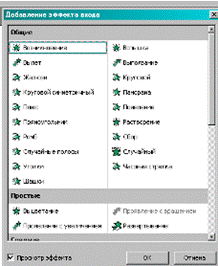
Рис. 5. Расширенный выбор эффектов
Алгоритм построения мультимедийной презентации «Времена года» включает следующие действия:
1. Построить четыре одинаковых прямоугольника:
- построить один прямоугольник произвольного размера;
- продублировать его трижды, разместив дубликаты рядом друг с другом;
- выровнять по нижнему или верхнему краю (Действия > Выровнять/Распределить);
- перекрасить прямоугольники (слева направо: голубой, светло-зеленый, темно-зеленый, оранжевый) и убрать обводку;
- сгруппировать все прямоугольники (Действия > Группировать);
- изменить размер группы так, чтобы она целиком закрывала страницу и не выходила за ее границы;
- разгруппировать объекты (Действия > Разгруппировать).
2. Задать фон (Формат \ Фон):
- градиентная заливка из двух цветов от голубого (цвет, выбранный для первого «зимнего» прямоугольника) до оранжевого («осенний» прямоугольник);
- выбрать команду Применить ко всем.
3. Добавить название «ВРЕМЕНА ГОДА» - объект WordArt:
- отцентрировать относительно вертикальной оси слайда (сначала сменить «точку отсчета»: Действия > Выровнять/Распределить > Относительно слайда, а затем Действия > Выровнять/Распределить > Выровнять по центру, не забыть вернуть «точку отсчета» в исходное состояние).
4. Названия времен года (гиперссылки): «ЗИМА», «ВЕСНА», «ЛЕТО», «ОСЕНЬ» – объекты WordArt; цвет заливки совпадает с цветом соответствующего прямоугольника; контур - черный.
- распределить названия на прямоугольниках, после чего для более точного распределения выбрать команду Действия > Выровнять/Распределить > Распределить по вертикали;
- отцентрировать название и соответствующий прямоугольник относительно вертикальной оси;
- после того, как будут созданы все слайды, настроить действия:
По щелчку мыши:
- Перейти по гиперссылки на слайд... (выбрать в списке соответствующий слайд) Выделить;
- По наведении указателя мыши: Выделить.
5. Настроить анимацию (табл. 1).
Задание 2. Создать образец слайдов (рис. 6).

Рис. 6. Образец слайдов
- Сверху расположен заголовок — прописные буквы белого цвета.
- В центре слайда - поле из четырех одинаковых белых квадратов.
- Слева - четыре прямоугольных надписи: «ЗИМА», «ВЕСНА», «ЛЕТО», «ОСЕНЬ»; цвет букв совпадает с цветом соответствующего прямоугольника.
- Внизу - управляющие элементы:
- стрелка влево (действие - вернуться на предыдущий слайд),
- стрелка вправо (действие - перейти на следующий слайд),
- надпись «ВЫХОД» (действие - переход на последний слайд).
Далее:
1. Выполнить команду верхнего меню: Вид \ Образец \ Образец слайдов.
2. Удалить все элементы, кроме заголовка.
3. Задать параметры заголовку: прописные буквы; форматирование по правому краю; цвет - белый.
4. Добавить четыре одинаковых квадрата, объединенных в большой квадрат (черный контур, белая заливка):
- нарисовать верхний левый квадрат;
- скопировать и поместить дубликат впритык к оригиналу справа; выровнять нижний край;
- сгруппировать; группу скопировать и поместить дубликат впритык к оригиналу снизу, после чего выровнять оба объекта по вертикальному центру.
5. Кнопки для перехода на слайды:
- создать первую кнопку инструментом Надпись: прямоугольный контейнер немного выходит за пределы слайда; обводка - черный цвет; заливка - белый цвет; цвет букв совпадает с выбранным «сезонным» цветом; форматирование текста - по правому краю;
- скопировать трижды, изменить надписи, после чего распределить по вертикали и выровнять по левому краю (Действия > Выровнять/Распределить);
- после того, как будут созданы все слайды, настроить действия:
-По щелчку мыши: Перейти по гиперссылке на слайд... (выбрать в списке соответствующий слайд) и Выделить.
6. Стрелки внизу экрана для перехода на предыдущий и на следующий слайды:
- нарисовать одну из стрелок (Автофигуры: Фигурные стрелки);
- продублировать и отразить ее (Действия > Повернуть/Отразить > Слева направо);
- расположить по краям и выровнять по нижнему краю;
- задать левой стрелке «осенний» цвет, правой - «зимний»;
- настроить действия: щелчок по левой стрелке - Перейти по гиперссылке: На предыдущий слайд, а по правой - Перейти по гиперссылки: На следующий слайд.
7. Создать по центру слайда надпись ВЫХОД: настроить действие По щелчку мыши — Перейти по гиперссылке: На последний слайд.
8. Закрыть образец слайдов и перейти в обычный режим.
Задание 3. Создать слайды по образцу (рис. 7).
 
|
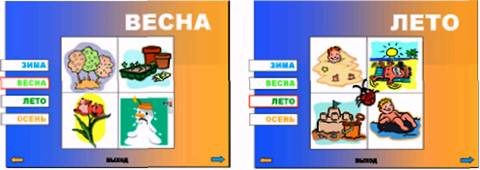
|
Рис. 7. Образцы оформления слайдов (зима, весна, лето)
- На основе созданного в задании 2 образца слайдов, добавить четыре слайда с заголовками «ЗИМА», «ВЕСНА», «ЛЕТО», «ОСЕНЬ».
- На первом слайде и на образце слайдов для надписей «ЗИМА», «ВЕСНА», «ЛЕТО», «ОСЕНЬ» настроить переход на соответствующий слайд.
- На каждом слайде слева выделить красным прямоугольником надпись, соответствующую данному слайду (например, на слайде «ЗИМА» надпись «ЗИМА»).
- На слайдах разместить рисунки из каталога SEASON.PIC (Электронное приложение).
Таблица 2
Использование рисунков в игровой программе
| № | Название | Файлы |
| слайда | слайда | |
| ЗИМА | Skis.wmf, Snowmenl .wmf, Winter. wmf | |
| ВЕСНА | Flower.wmf, Snowmen2.wmf, Spring.wmf, Tree.wmf | |
| ЛЕТО | Beachl.wmf, Beach2.wmf, Bug. wmf, Castle.wmf, Sea. wmf | |
| ОСЕНЬ | Cherry. wmf, Gardener. wmf, Leaf. wmf, Vegetable.wmf |
Так, для первого и седьмого слайдов отключить фон образца.
На последнем сладе добавить надпись «До новых встреч» и две гиперссылки с соответствующими переходами - «СНАЧАЛА» (переход на первый слайд), «ВЫХОД» (завершение показа).
Алгоритм выполнения:
1. Добавить 5 слайдов: Вставка \ Создать слайд.
2. На 1-ми 7-м слайдах отключить фон: Формат \ Фон; выбрать Исключить фон образца; выбрать команду Применить.
3. Добавить заголовки на 2-5 слайды.
4. На первом слайде и на образце слайдов для надписей «ЗИМА», «ВЕСНА», «ЛЕТО», «ОСЕНЬ» настроить переход на соответствующий слайд.
5. Оформить слайды по образцу (рис. 3-6).
6. На каждом слайде нарисовать поверх одноименной надписи с названием сезона красный прямоугольник.
7. Оформить последний слайд:
- добавить надписи «До новых встреч», «СНАЧАЛА», «ВЫХОД»;
- для надписи «СНАЧАЛА», настроить действие по щелчку мыши — Перейти по гиперссылке: На первый слайд;
- для надписи «ВЫХОД», настроить действие по щелчку мыши — Перейти по гиперссылке: Завершить показ.
Следует помнить:
1. Многие часто используемые команды по работе с объектами расположены в контекстном меню, которое вызывается щелчком правой кнопки мыши по объекту.
Например, там находятся команды Настройка действия и Настройка анимации.
2. Если не удается поставить графический объект на выбранное место, и при движении он перемещается дискретно (рывками), то возможно необходимо выполнить команду Действия > Сетка и направляющие > Привязка: убрать галочку Привязать к сетке.
Также можно попробовать увеличить масштаб просмотра.
3. Все команды по выравниванию объектов друг относительно друга и относительно слайда собраны в меню Действия > Выровнять/Распределить.
Следует учесть, что сначала надо выбрать точку отсчета - относительно чего будет проходить выравнивание и распределение: относительно слайда или относительно других выбранных объектов.
В первом случае надо убедиться, что выбран режим Действия > Выровнять/Распределить > Относительно слайда, а во втором, что он отключен.
Таким образом, с помощью возможностей программного обеспечения удалось создать учебно-игровое пособие в виде мультимедийной презентации, которое обеспечит не только лучшее усвоение программного материала, но и будет способствовать формированию предметных УУД младших школьников.
Анализ результатов исследования Н.И. Тимаковой по использованию мультимедийных презентаций на уроках «Окружающий мир» показывает, что младшие школьники проявляют больший интерес к презентациям в том случае, когда демонстрируемая информация представлена в интересной, игровой форме. Различные варианты использования мультимедийных презентаций на уроках «Окружающий мир» в начальной школе (загадки, развивающие игры, викторины, конкурсы, тестовые задания и др.) способствуют также формированию предметных УУД: осуществление группировки изображений природных объектов, поиск недостающих или «лишних» объектов в ряду представленных, сравнение, нахождение сходства и различия и др. [21, с. 32]
Так, использование мультимедийной презентации «Времена года» позволяет учителю провести с младшими школьниками вводную беседу о временах года, провести контроль знаний, систематизировать и закрепить представления детей о смене времен года.
Этому могу способствовать загадки.
- Снег на полях, лед на реках, вьюга гуляет – когда это бывает?
- Тает снежок, ожил лужок, день прибывает – когда это бывает?
- Солнце печет, липа цветет, рожь поспевает – когда это бывает?
- Листья пожелтели, птицы улетели, ветер листья носит – наступила…
Для систематизации знаний детям предлагается угадать по показанным картинкам – когда это бывает, используя слайды в качестве таблицы лото.
Можно устроить соревнование, засчитывая каждой команде очко за правильный ответ.
При использовании мультимедийной презентации в начальной школе рекомендуется чередование игровой формы обучения с другими формами: тестовыми заданиями, поисковыми упражнениям (Что будет, если… Что было бы, когда…). В конце года можно провести ученическую конференцию, на которой учащиеся по разработанным проектам могут приготовить свои презентации, выступления, игры и кроссворды.
Таким образом, мультимедийные презентации – это сочетание компьютерной анимации, графики, видео, музыки и звукового ряда, которые организованы в единую среду. Использование мультимедийной презентации позволит учителю значительно повысить интерес учеников к изучаемому предмету. Вариативность использования игровой программы позволяет рассматривать ее как развивающее средство в учебном процессе, способствующее формированию предметных УУД на уроках «Окружающего мира».
|
из
5.00
|
Обсуждение в статье: Общая характеристика мультимедийных информационных компьютерных технологий, использующихся в курсе «Окружающий мир» в начальной школе |
|
Обсуждений еще не было, будьте первым... ↓↓↓ |

Почему 1285321 студент выбрали МегаОбучалку...
Система поиска информации
Мобильная версия сайта
Удобная навигация
Нет шокирующей рекламы

